Salah satu aplikasi desain grafis yang banyak digandrungi berbagai kalangan adalah CorelDraw X7. Corel Draw memiliki kegunaan untuk mengolah gambar. Berikut tutorial cara mengatasi coreldraw x7 viewer mode.
Banyak aplikasi ini banyak di gunakan pada pekerjaan di dalam bidang publikasi, percetakan atau pekerjaan di bidang lain yang membutuhkan proses Visualisasi.
Namun, apakah kamu pernah mendapati aplikasi CorelDraw X7 milikmu tiba-tiba beralih ke viewer mode?
Hal tersebut dapat terjadi karena CorelDraw yang kamu gunakan merupakan versi ilegal (bajakan) atau lisensinya sudah tidak valid lagi.
Tentunya kondisi ini akan menghambat pekerjaan kamu apabila pop up information viewer mode terus menerus muncul.
Agar CorelDraw kembali normal dan bisa digunakan sebagaimana mestinya, kamu harus membeli lisensi yang sah dan gunakan Corel Draw versi original.
Tapi, selain menggunakan CorelDraw Original ada juga beberapa cara yang bisa kamu gunakan. Pada artikel kali ini kami akan membagikan cara untuk mengatasi CorelDraw X7.
Cara Mengatasi CorelDraw X7 Viewer Mode dengan Menghapus Pop Up Viewer Mode

- Tekan tombol Windows + R pada keyboard.
- Kemudian ketik “appdata” lalu tekan enter.
- Setelah itu, kamu akan masuk ke folder appdata lalu pilih folder Roaming.
- Cari dan pilih folder corel.
- Pada bagian ini, silahkan hapus folder massages.
- Jika folder massages telah berhasil dihapus, silahkan restart laptop atau komputer kamu.
- Apabila laptop atau komputer telah menyala, silahkan coba buka lagi CorelDraw X7
- Setelah aplikasi terbuka, maka kamu tidak akan mendapati pop up urgent coreldraw has switched to viewer mode lagi.
Note: Tingkat keberhasilan dengan cara di atas, tidak selalu berhasil untuk setiap pengguna. Tapi kamu bisa mencobanya terlebih dahulu. Apabila kamu telah mencobanya dan tidak berhasil, maka kamu dapat mencoba cara lainnya di bawah ini.
Cara Mengatasi CorelDraw X7 Viewer Mode dengan Uninstall CorelDraw X7
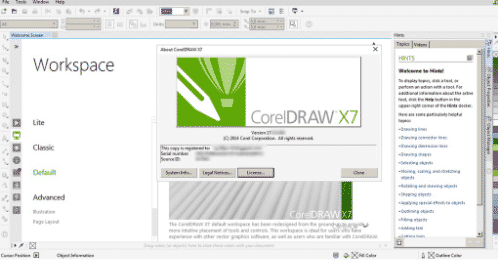
- Copot pemasangan aplikasi CorelDraw pada Laptop atau Komputer kamu
- Selanjutnya instal kembali CorelDraw dengan Crack yang baru
- Jangan lupa untuk disconect koneksi internet komputer kamu
- Proses instal sama seperti biasanya
- Setelah itu, silahkan pilih opsi I do not have a serial number and want to try the product
- Kemudian klik Next >Typical installation
- Tunggu sampai proses instal Corel Draw X7 selesai
- Kemudian lakukan aktivasi menggunakan file Crack sampai CorelDraw aktif
- Pada menu Search Windows ketiklah “Windows Firewall with Advanced Security”, lalu klik bagian Inbound Rules.
- Carilah nama CorelDraw X7 yang telah diinstall kembali
- Kemudian, klik kanan maka muncul menu baru pada bagian kanan, lalu pilihlah New Rule. Jika muncul menu Profile lanjutkan dengan klik Next
- Selanjutnya, pilih Program lalu klik Next
- Kembali masuk ke menu baru untuk mencari program yang akan diganti dengan Rule baru. Klik Browse pada menu This Program Path, lalu carilah tempat kamu menyimpan install aplikasi ini.
- Versi Windows 64 bit silakan masuk ke C:/Program /Files /Corel /Program64 /CorelDRW.exe.
- Sedangkan untuk versi Windows 32 bit juga masuk ke : C:/Program /Files(x86)/Corel/Program dan terakhir CorelDRW.exe.
- Klik Open, lalu klik Block this connection sehingga akses internet untuk aplikasi ini secara otomatis akan terputus. Kamu bisa mengganti file dengan nama baru agar lebih mudah diingat.
- Silakan buka CorelDraw yang sudah berhasil di install dan aktif.
Cara Mengatasi CorelDraw X7 Viewer Mode Setting Allow/ Block an App on Windows Firewall
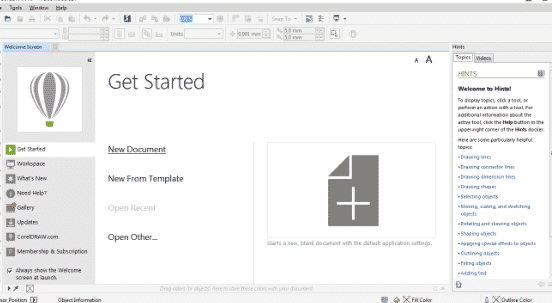
- Pertama masuk Start Menu Windows dan ketiklah “Firewall”.
- Selanjutnya, klik bagian Allow an app through Windows Firewall, lalu akan muncul menu baru.
- Pilih bagian Change Setting dan scroll ke tempat kamu meletakkan CorelDraw x7 yang dilakukan pada langkah pertama.
- Pada bagian Allowed apps and features hilangkan centang untuk CorelDraw Block, Corel PHOTO-PAINT X7(64-Bit) dan Corel DRAW X7 (64-Bit).
Apabila proses telah selesai tanpa ada langkah yang di skip, aplikasi ini sudah berhasil terhindar dari berbagai gangguan viewer mode.
Note : Cara mengatasi CorelDraw X7 viewer mode seperti di atas juga bisa diterapkan untuk semua versi CorelDraw.
Cara Mengatasi CorelDraw X7 Viewer Mode Edit File Windows Host
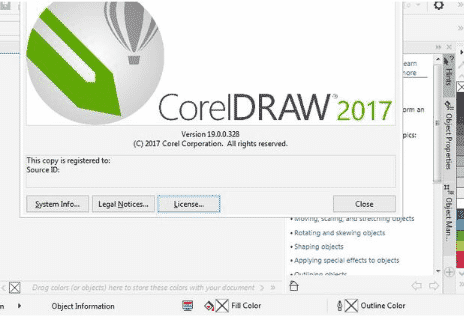
- Pertama masuk Windows Explorer pada This PC atau My Computer lalu masuk ke Windows >System32>Drivers>Etc>Host.
- Kemudian klik kanan pada Host, lalu pilihlah Properties dan dilanjutkan dengan pilih Security. Kamu harus menghilangkan centang Read Only dengan cara klik bagian tersebut.
- Selanjutnya centang semua bagian Allow dan pilih Apply.
- Pada saat muncul notifikasi untuk konfirmasi, Klik OK dan Yes.
- Klik kanan lalu pilihlah Open With dan klik ikon Notepad yang muncul pada menu baru.
- Kamu akan masuk ke notepad, ketikkan dua kode dengan format sebagai berikut :
- 127.0.0.1 mc.corel.com
- 127.0.0.1 apps.corel.com
- Jika file Host tidak bisa menyimpan maka kamu bisa melakukan secara manual dengan membuka Start Menu Windows.
- Klik kanan Notepad lalu pilihlah tulisan Run as Administrator.
- Jika cara tersebut masih tidak bisa dilakukan maka Anda bisa melakukan Take Ownership pada menu Registry.
Kelebihan dan Kekurangan CorelDraw

CorelDraw banyak digunakan oleh desainer grafis profesional, karena dapat membantu mereka dalam menyelesaikan pekerjaan.
Bukan hanya itu, untuk kamu mahasiswa atau pelajar, yang ingin mengembangkan kemampuan dalam seni desain grafis, CorelDraw cocok banget jadi tempat untuk mengasah kemampuanmu itu!
Tapi, kamu tau nggak sih apa kelebihan dan kekurangan CorelDraw? Nah, di bawah ini akan kami paparkan kelebihan dan kekurangan CorelDraw yang wajib kamu ketahui!
Kelebihan CorelDraw
- Menjadi standar industri perusahan.
- Mudah dalam penggunaannya.
- Hasil gambar berbasis vektor lebih baik.
- Didukung oleh format Import dan Export yang banyak.
- Tersedianya banyak tool, seperti selecton, editing, dan pemberian efek.
Kekurangan CorelDraw
- Tidak cocok untuk pengeditan foto.
- Resource dan ukuran file yang besar.
- Isu kompabilitas untuk file tertentu.
- Pembuatan tabel agak sulit di CorelDraw.
- Saat penggabungan dua objek vektor dan Photo atau bitmap kualitas cetakanya kurang memuaskan.
Penutup
Demikianlah Cara untuk mengatasi CorelDraw X7 Viewer Mode, kamu bisa membeli lisensi CorelDraw yang original atau bisa dengan menggunakan beberapa cara di atas untuk membuat CorelDraw kamu kembali normal tanpa ada gangguan.
Semoga artikel ini dapat membantu dan semoga bermanfaat untuk kamu semua.
Baca juga: